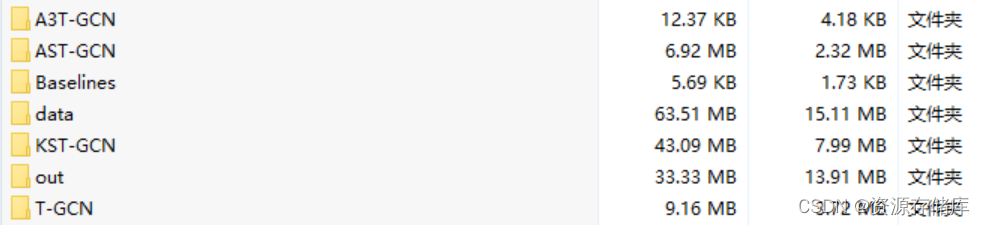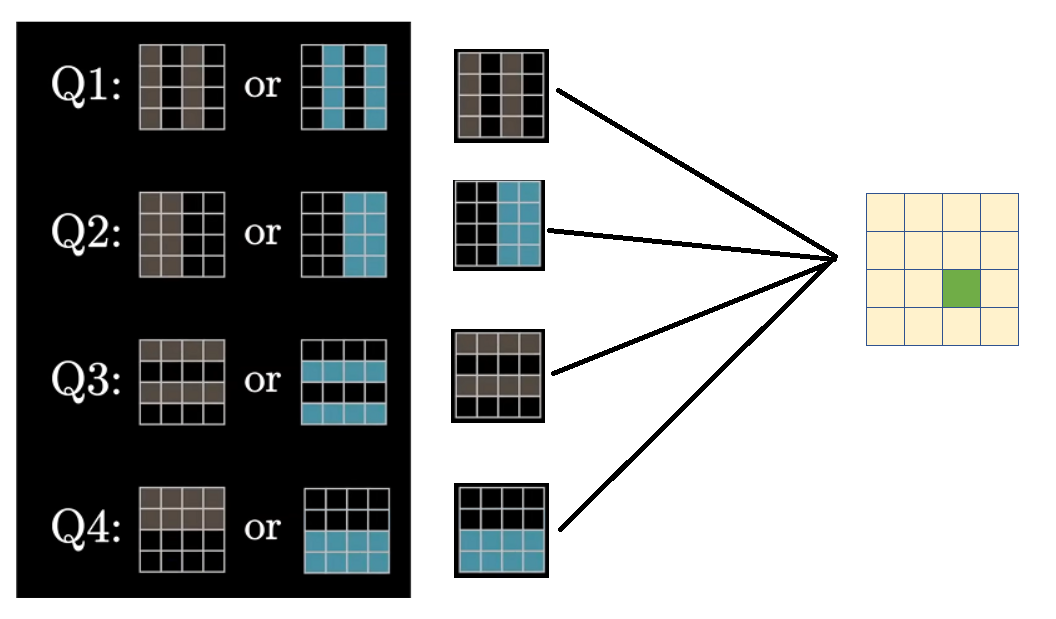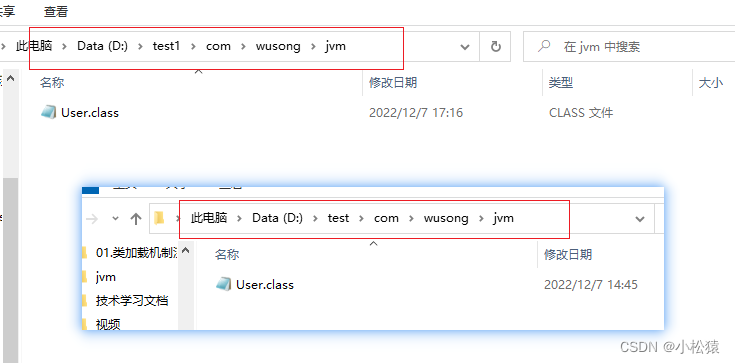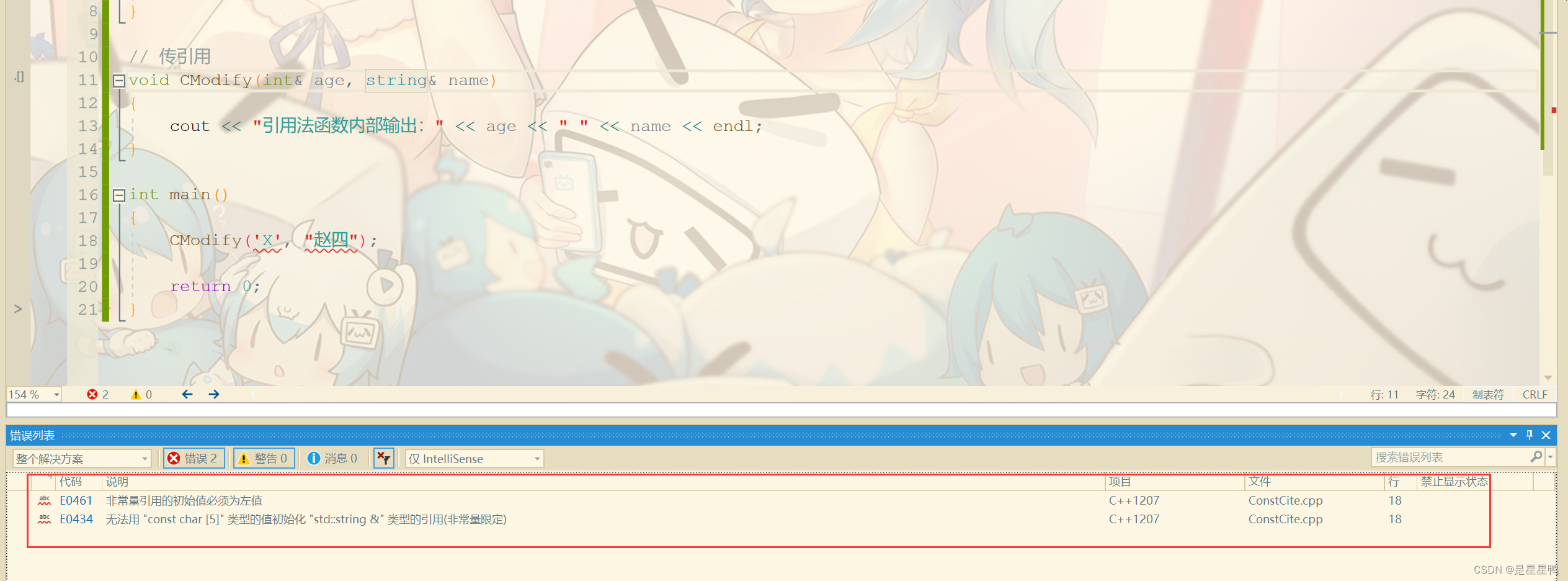Win10安装Nacos
文章目录
- Win10安装Nacos
- 前言
- 下载Nacos
- 安装Nacos
- 验证
前言
最近在学微服务的东西,使用的是 Spring Cloud Alibaba 生态,Nacos就是其中关键的一环。
这是 Nacos 的官网地址:https://nacos.io/zh-cn/index.html
官网的文档对于 Nacos 的描述如下:
Nacos 是 Dynamic Naming and Configuration Service的首字母简称,一个更易于构建云原生应用的动态服务发现、配置管理和服务管理平台。
Nacos 致力于帮助您发现、配置和管理微服务。Nacos 提供了一组简单易用的特性集,帮助您快速实现动态服务发现、服务配置、服务元数据及流量管理。
Nacos 帮助您更敏捷和容易地构建、交付和管理微服务平台。 Nacos 是构建以“服务”为中心的现代应用架构 (例如微服务范式、云原生范式) 的服务基础设施。

下载Nacos
首先,需要注意的是,Nacos 需要有至少 JDK1.8 的 Java 环境支持,如果没有 Java 环境的请参考博客前半部分进行配置 Windows下配置IDEA开发环境
为了方便,这里我贴出 Nacos 2.1.2 版本的百度云链接
链接:https://pan.baidu.com/s/19xm6oxPZoUONuaaBBniUtA
提取码:yhkt
当然官网的首页就给我们提供了在 GitHub 的下载地址,我们也可以去官网下载。
我们直接进入 release版本的下载地址:https://github.com/alibaba/nacos/releases
显然 Nacos 的版本还在不断更新中,这里我们选择下载 2.1.2 版本,点击即可下载。

安装Nacos
下载完成后,找到一个自己喜欢的位置,把这个 Zip 包解压。比如我的位置是:D:\Dpan\Nacos\nacos-server-2.1.2

因为 Nacos 默认的是使用集群环境,我们这里使用单机环境的话,需要对配置文件做一点修改。我们在其 bin 目录下,用记事本打开 startup.cmd 文件,修改 set MODE 为 standalone。
# 集群模式
set MODE="cluster"
# 单机模式
set MODE="standalone"
我们也可以对 Nacos 自定义端口。在其 conf 目录下,打开 application.properties 文件,修改 server-port 即可。【当然我们一般也不建议修改,大家都使用默认的 8848 端口挺好的】。
server.port=8848
验证
我们在 bin 目录下,双击启动 startup.cmd 文件。可以在终端中看到成功启动的输出。

可以看到,终端中显示已经通过单机模式启动。
我们在浏览器中输入地址:localhost:8848/nacos ,进入 Nacos 的登录页面。

Nacos的初始账户名和密码都是:neo4j,输入即可成功连接,可以看到控制面板。

至此,Nacos已经安装成功,可以在根据自己的需求开始使用了。
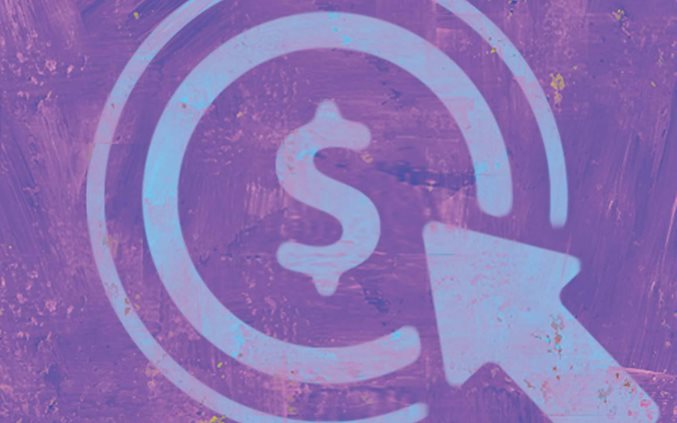

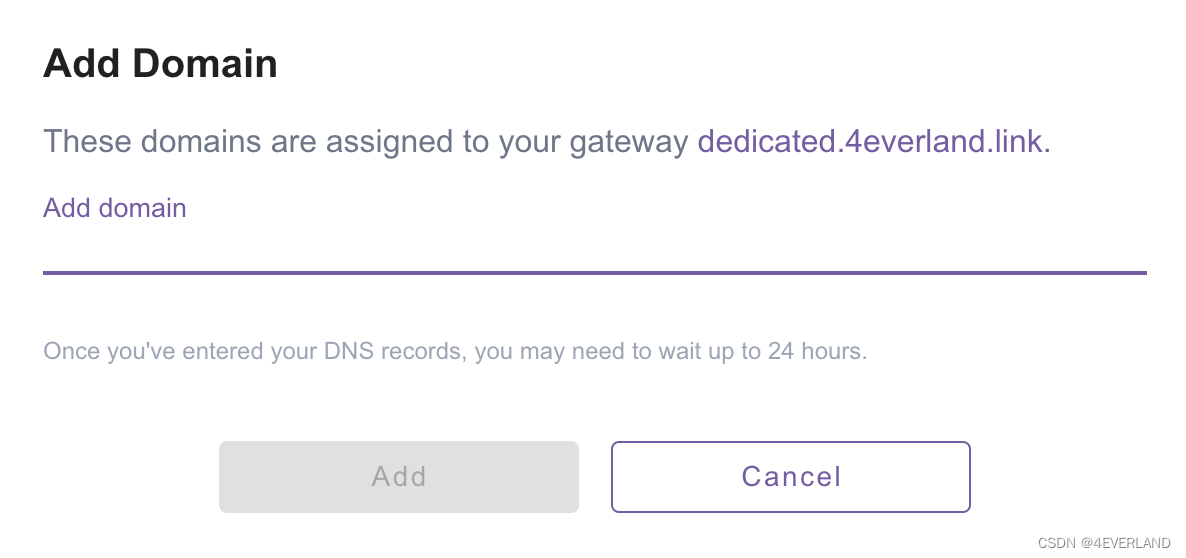
![[附源码]计算机毕业设计快转二手品牌包在线交易系统Springboot程序](https://img-blog.csdnimg.cn/ac654804a52042d282dfd81f1dbdf63d.png)

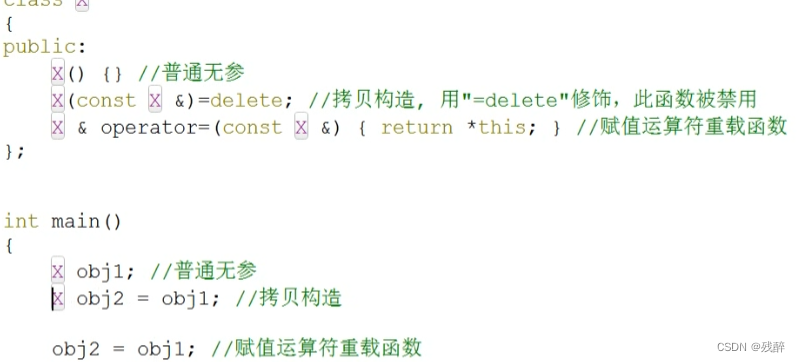


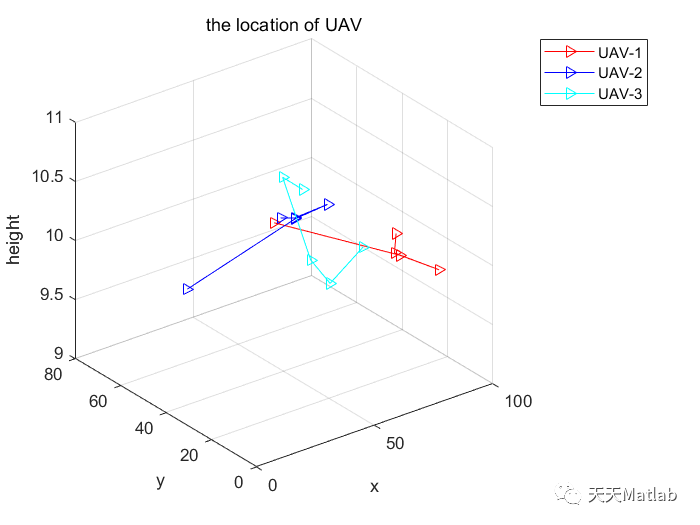
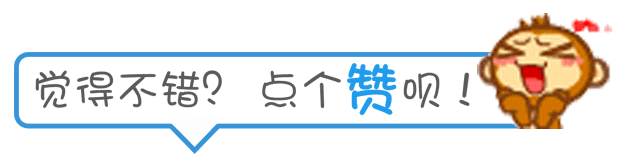
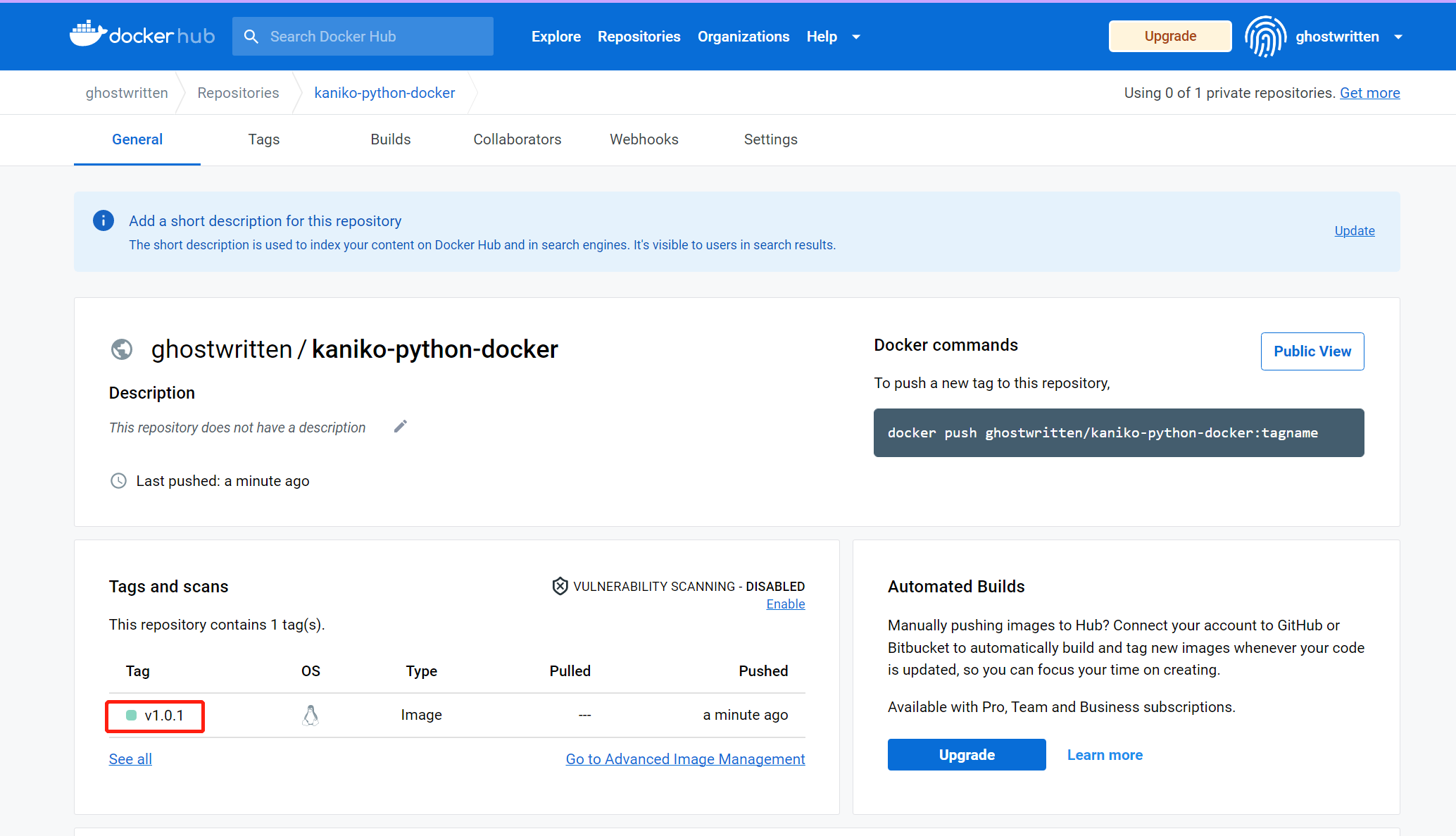

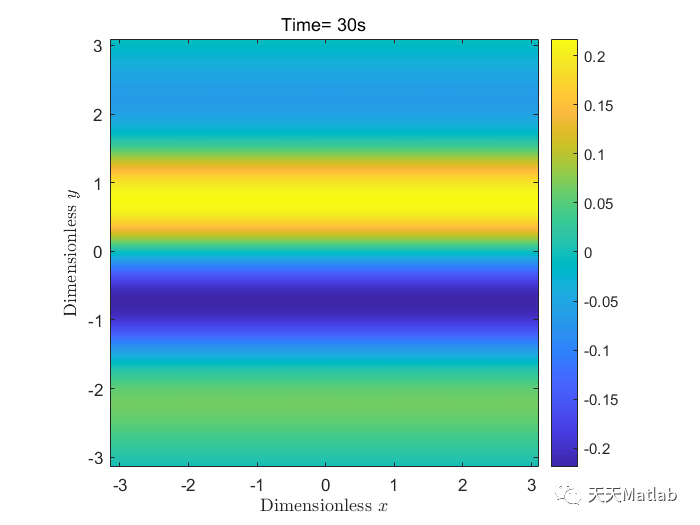
![[附源码]计算机毕业设计教育企业网站Springboot程序](https://img-blog.csdnimg.cn/cd3fe1c962fa471f90b0694558f866c0.png)